Zsh je privzeti terminal na Macu, ki vam omogoča enostavno izvajanje ukazov in nalog. Vendar pa lahko med izvajanjem skriptne datoteke naletite na datoteko Dovoljenje zavrnjeno napaka, ki ovira vaš napredek; ta napaka se pojavi, ko nimate zadostnega dovoljenja za dostop do določenih datotek in map.
V tem priročniku boste izvedeli preprost način za popravljanje Zsh dovoljenje zavrnjeno napaka v terminalu Mac, tako da lahko nadaljujete z uporabo ukazne vrstice brez težav.
Popravite zavrnjeno dovoljenje Zsh v terminalu Mac
Med delom z Zsh lahko naletite na naslednjo napako:

Če želite popraviti Zsh dovoljenje zavrnjeno napaka v terminalu Mac, pojdite skozi spodnje korake:
1. korak: Preverite dovoljenje za datoteko ali mapo
Preden se lotite reševanja Zsh dovoljenje zavrnjeno napako, morate identificirati datoteke ali imenike, ki povzročajo to napako. Odprite terminal na Macu in izdajte naslednji ukaz za iskanje datotek ali imenikov z omejenimi dovoljenji.
ls -l < mapa ali Mapa >
Na primer, preverjam dovoljenje za datoteko moje skriptne datoteke z imenom “myscript.sh” .

2. korak: Dajte dovoljenje za datoteke ali mape
Če želite popraviti Zsh dovoljenje zavrnjeno napaka, dajte dovoljenje za datoteke ali mape, ki povzročajo napako.
Za mojo skriptno datoteko “myscipt.sh”, Uporabljam naslednji ukaz:
chmod a+x myscript.sh

Zgornji ukaz bo dal dovoljenje za izvajanje datoteke; the 'a+x' z chmod ukaz se uporablja za vsem uporabnikom (lastnikom, skupinam in drugim) dodelite izvršljiva dovoljenja.
Opomba: Isti postopek lahko uporabite za druge datoteke ali mape v vašem Macu.
3. korak: Preverite dovoljenje
Če želite zdaj preveriti, ali je dovoljenje uspešno podeljeno datoteki ali mapi, lahko uporabite naslednji ukaz, ki mu sledi ime datoteke ali mape.
ls -l < mapa ali Mapa >
Tukaj preverjam dovoljenje za izvajanje datoteke “myscript.sh” z naslednjim ukazom:
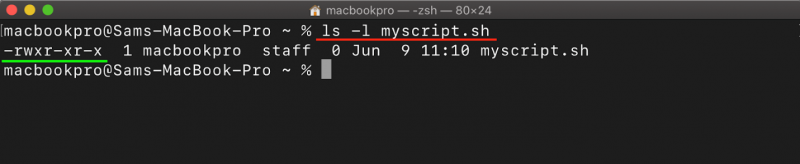
4. korak: Izvedite ali zaženite datoteko
Po spremembah lahko znova izvedete datoteko z uporabo spodnjega ukaza, da zagotovite, da je dovoljenje za izvedbo uspešno podeljeno datoteki.
. / myscript.sh

Opomba: V nekaterih primerih lahko naletite na 'Dovoljenje zavrnjeno' napaka, ker ukaz zahteva povišane privilegije. Z uporabo sudo pred ukazom, ki je povzročil napako, ga lahko izvedete z dovoljenji na ravni skrbnika.
Zaključek
Srečanje Zsh dovoljenje zavrnjeno Napaka v terminalu Mac je lahko za uporabnike frustrirajoča in jo je mogoče enostavno rešiti s pravimi koraki. Po razumevanju vzroka napake in uporabi tehnik, kot je spreminjanje lastništva datoteke ali mape ali uporaba sudo za povišane privilegije lahko preprosto premagate to težavo. S podrobnim vodnikom po korakih v tem članku zdaj veste, kako popraviti Zsh dovoljenje zavrnjeno in kar najbolje izkoristite izkušnjo ukazne vrstice na vašem Macu.